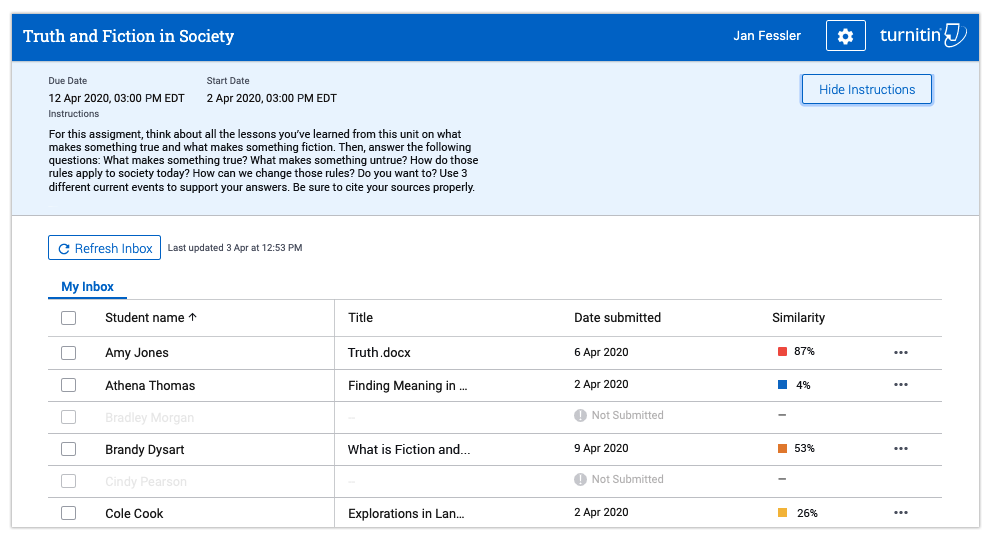Your Turnitin guidance is moving!
We’re migrating our content to a new guides site. We plan to fully launch this new site in July. We are making changes to our structure that will help with discoverability and content searching. You can preview the new site now. To help you get up to speed with the new guidance structure, please visit our orientation page .
進入作業收件匣
每個 Turnitin LTI 作業都將擁有獨立的收件匣,您可以編輯其作業設定、檢視哪些學生已提交作業以及存取提交作品的「相似度報告」。您只需執行平常操作的步驟即可在「學習管理系統 (LMS)」中啟動 LTI 作業,以進入 Turnitin LTI 作業收件匣。此步驟將直接導向該作業的收件匣。請查閱以下快速步驟,瞭解如何在 LMS 中啟動作業,以便檢視作業收件匣。
- Blackboard
- D2L (Brightspace)
- Schoology
- 登入 [黑板]。
- 在側面板選取 [課程]。您的課程將顯示於螢幕中央。
-
從課程清單中,選取要檢視的作業收件匣。
- 當課程首頁開啟時,按一下左側工具列的 [內容]。此步驟將列出所選課程的作業清單。
-
現在選取在收件匣中要檢視的作業。此步驟將啟動 LTI 工具。
-
當 LTI 工具載入完成後,您將進入作業的收件匣。
-
進入收件匣後,您將能夠操作該作業的編輯設定、審閱提交內容以及檢視學生的「相似度報告」等。
-
登入 D2L (Brightspace)。
-
在螢幕左側選取 [檢視所有課程]。此步驟將會帶您前往您所註冊的所有課程。
-
從課程清單中,選取要檢視的作業收件匣。
-
當課程首頁開啟時,按一下標題的 [內容]。此步驟將列出所選課程的作業清單。
-
現在選取在收件匣中要檢視的作業。此步驟將啟動 LTI 工具。
-
當 LTI 工具載入完成後,您將進入作業的收件匣。
-
進入收件匣後,您將能夠操作該作業的編輯設定、審閱提交內容以及檢視學生的「相似度報告」等。
-
當您開啟 LTI 工具時,若您沒有看到收件匣中所列的任何學生清單,請不要慌張!學生於作業提交作品之前,由於 D2L 與 LTI 工具整合的方式,所以學生並不會出現在您班級的 LTI 作業收件匣中。
Was this page helpful?
We're sorry to hear that.